Notepad++da Hayat Kurtaran İpuçları
Notepad++da hayat kurtarap ipuçları olarak sunulan püf noktalar sizlerin kullanımına sunulmaktadır. Notepaad++da hayat kurtaran ipuçları sayesinde metinlerinizi daha kolay ve avantajlı bir şekilde düzenleyebilirsiniz.
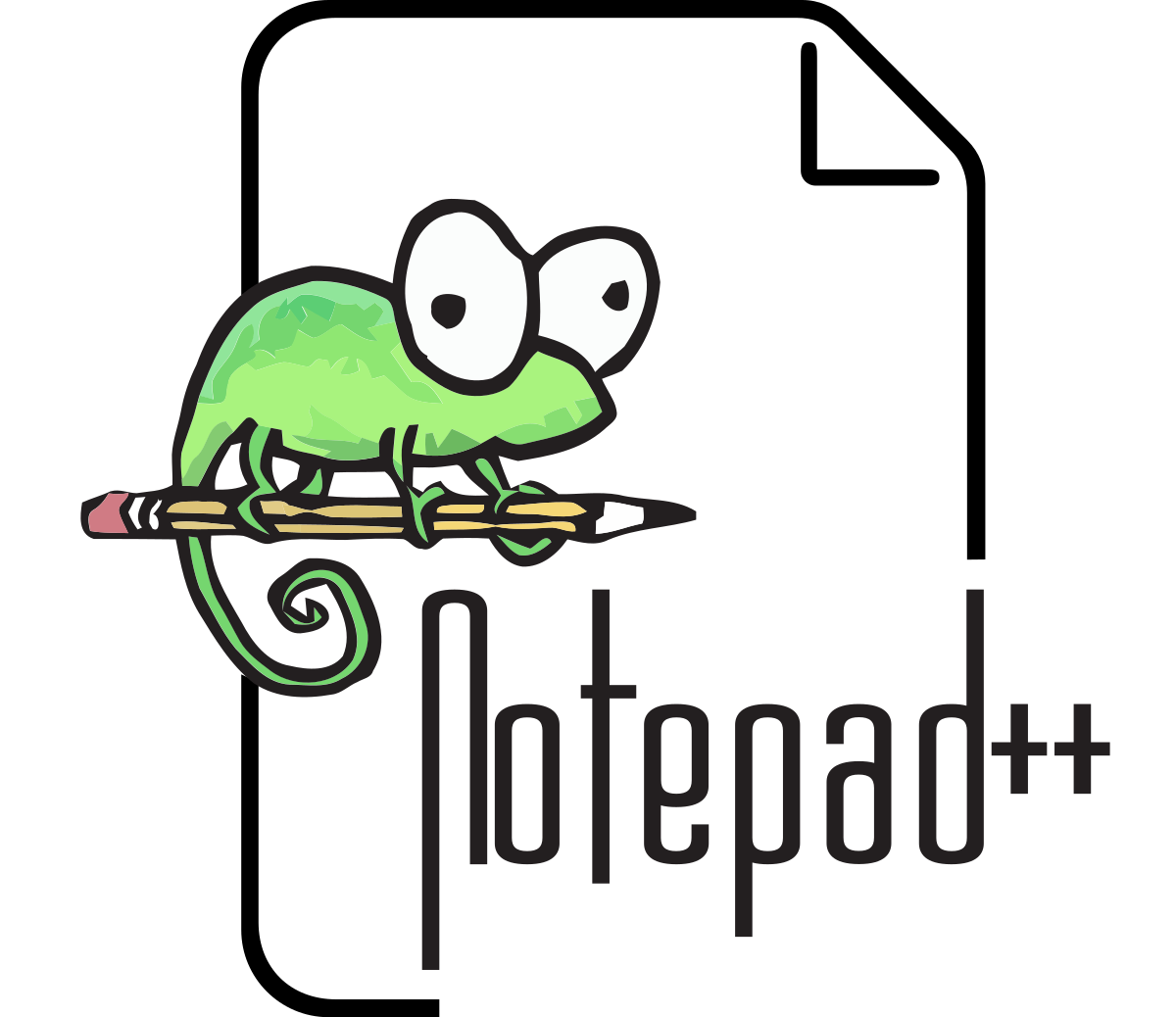
Notepad++ Kod Çalıştırma
CSS ve HTML’de kod oluşturup site üzerindeki uygulamasını görmeden önce önizlemesine bakmak istiyorsanız bunun için yapabileceğiniz 2 ipucu bulunmaktadır. İlki, oluşturulan CSS veya HTML kodunu ilgili uzantıya kaydedip öyle açabilirsiniz. İkincisi ise, sadece kodu yazarak seçtiğinizde belirlediğiniz tarayıcıda açıp nasıl çalıştığını görebilirsiniz.
Notepad++ Tema Oluşturma
Notepad++ tema oluşturma özelliği ile Notepad++ hazır temaları dışında kendi belirlediğiniz bir temayı kullanmak isteyebilirsiniz. Bunun için belirlediğiniz tema dosyasını xml uzantısı ile kaydettikten sonra Notepad++ themes klasörüne yerleştirmeniz gerekmektedir. Ardından bu klasör içine yerleştirdiğiniz temayı seçip Notepad++ teması olarak belirleyebilirsiniz.
Notepad++ Özelleştirme
Notepad++ hazır arayüzünü değiştirip daha da kişiselleştirerek kullanmak istiyorsanız, başka bir yazılım kullanmadan yapabileceğiniz yöntemler bulunmaktadır. Notepaad++da hayat kurtaran ipuçları olarak özelleştirme özelliği ile yazı tipi stili, yazı tipi boyutu, arka plan rengi, tema, yazı tipi rengi ve yazı tipi ailesi gibi özellikleri dilediğiniz şekilde kişiselleştirebilirsiniz. Bunun için belirlemek istediğiniz tercihleri seçtikten sonra onay kutusuna tıklamanız yeterlidir.
Notepad++ Hızlı Dosya Açma
Notepad++ hızlı dosya açma işlemleri için Notepad++ Folder as Workspace özelliğini kullanabilirsiniz. Folder as Workspace özelliği kullanıcıların dosyalarının ağaç görünümde açılmasına yardımcı olmaktadır. Sol kısımda açılan menüde açmak istediğiniz dosya ismini seçerek dilediğiniz dosyayı hızlı bir şekilde açabilirsiniz.
Notepad++ Bütün Dosyaları Birlikte Açma
Notepad++’da bulunan birden fazla dosyayı birlikte açmak istiyorsanız uygulayabileceğiniz 2 yöntem bulunmaktadır. İlki, açmak istediğiniz bütün dosyaları seçtikten sonra üzerine tıklayıp Enter’a basmaktır. İkincisi ise, açmak istediğiniz dosyaların üzerine tıklayıp sırasıyla, File- Open- Containing Folder- Explorer seçip Enter’a basmaktır.
Notepad++ Hatalı Kelime Bulma
Notepad++’da oluşturduğunuz birden fazla metinde bazı kelimeleri yanlış yazdığınızı düşünüyorsunuz, fakat birden fazla dosyada bu kelimeyi tek tek arayarak vakit kaybetmek istemiyor olabilirsiniz. Bu durumda seçmek istediğiniz birden çok metin dosyasını çoklu olarak seçip, ardından Ctrl+F kısa yolunu kullanabilirsiniz. Ardından aramak istediğiniz hatalı kelimeyi girip Find All seçeneğini tıklamanız gerekir. Ardından alt kısımda belirlediğiniz metin dosyalarında aratmak istediğiniz kelimelerin geçtiği yerleri kolayca görebilirsiniz. Böylelikle hatalı kelime bulma kısa yolunun da içinde bulunduğu Notepaad++da hayat kurtaran ipuçları sayesinde Notepad++’i daha işlevsel olarak kullanabilirsiniz.